
保存分岐タブってどう使うの?

保存分岐タブは、リッチメニューのタブをタップすると件によって表示されるメニューを
変えることができる機能だよ!

設定は難しいかな?

大丈夫!順番に手順を説明していくね!

リッチメニュー(保存分岐タブ)設定と編集
リッチメニューは前もって作成しておく必要があります。
作成についてはこちら ➩「LINEリッチメニュー作成と編集」
保存分岐タブの設定手順
タブ設定画面でタブ2の「保存分岐タブ」を選択し「保存分岐タブ設定」をクリックします。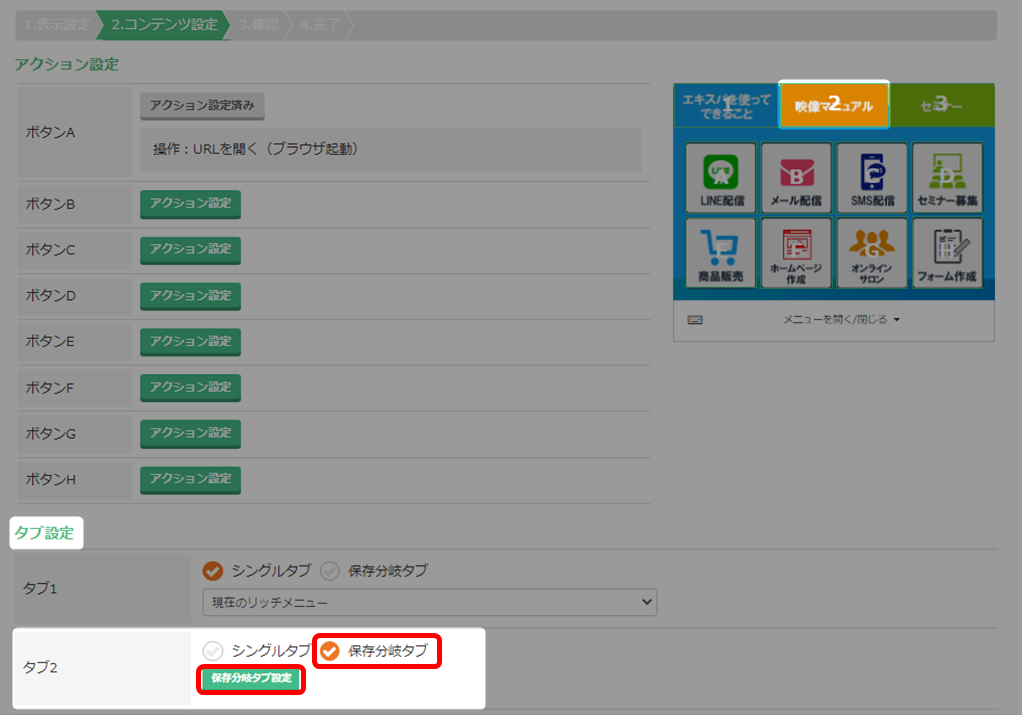
「新規作成」を選択し「条件分岐タブ作成」をクリックします。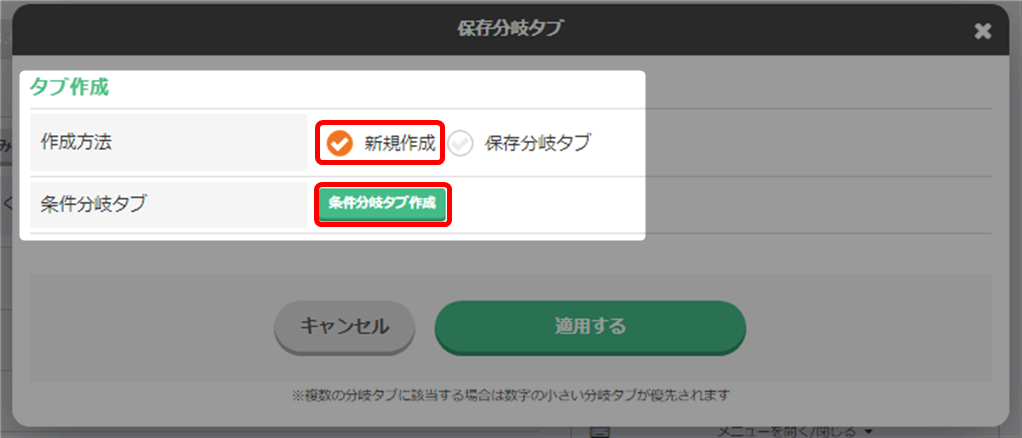
ドロップダウンから作成済みの条件分岐タブを選択します。
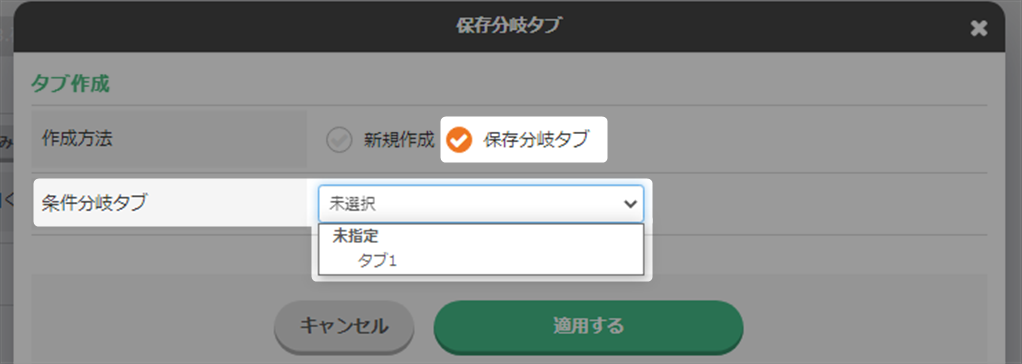
リッチタブを設定後「作成する」をクリックします。
| ※1 タイトル | 保存分岐タブのタイトルになります。 |
| ※2 グループ選択 | 保存分岐タブをグループ分けできます。 グループは前もって作成しておく必要があります。 |
| ※3 メインタブ | 設定した条件にはあてはまらない読者に表示されるリッチメニューを選択します。 |
| ※4 分岐条件 | リッチメニュー表示を変えるための分岐条件を設定できます。 |
| ※5 表示リッチメニュー | 設定した条件にあてはまる読者のみに表示されるリッチメニューを選択します。 |
| ※6 分岐タブを追加する | 条件によって、表示させたいリッチメニューが複数ある場合:分岐タブの追加をして設定します。 |
内容を確認して「適用する」をクリックします。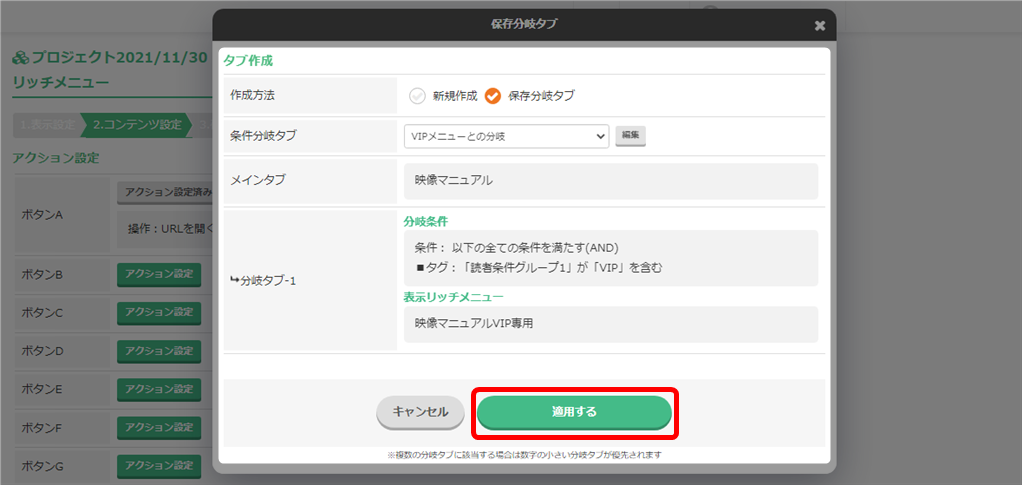
「タブ2」に分岐タブの設定がされていることが確認できます。
この後は「次へ(確認)」をクリックし、リッチメニューの作成を完了させます。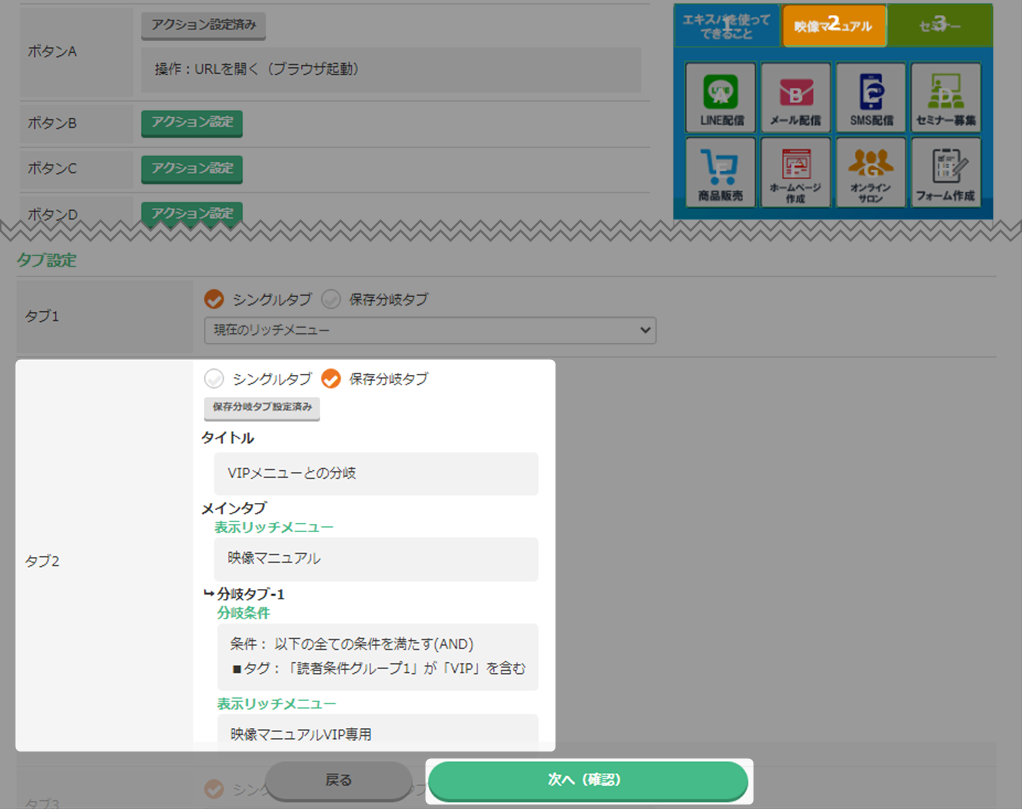
以上が保存分岐タブの設定手順となります。
保存分岐タブの編集
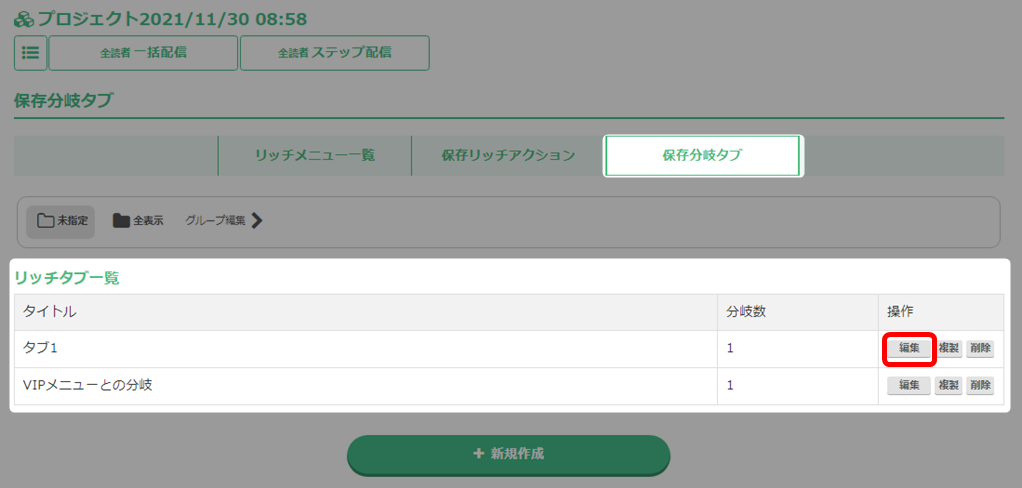
内容を編集し「編集する」をクリックします。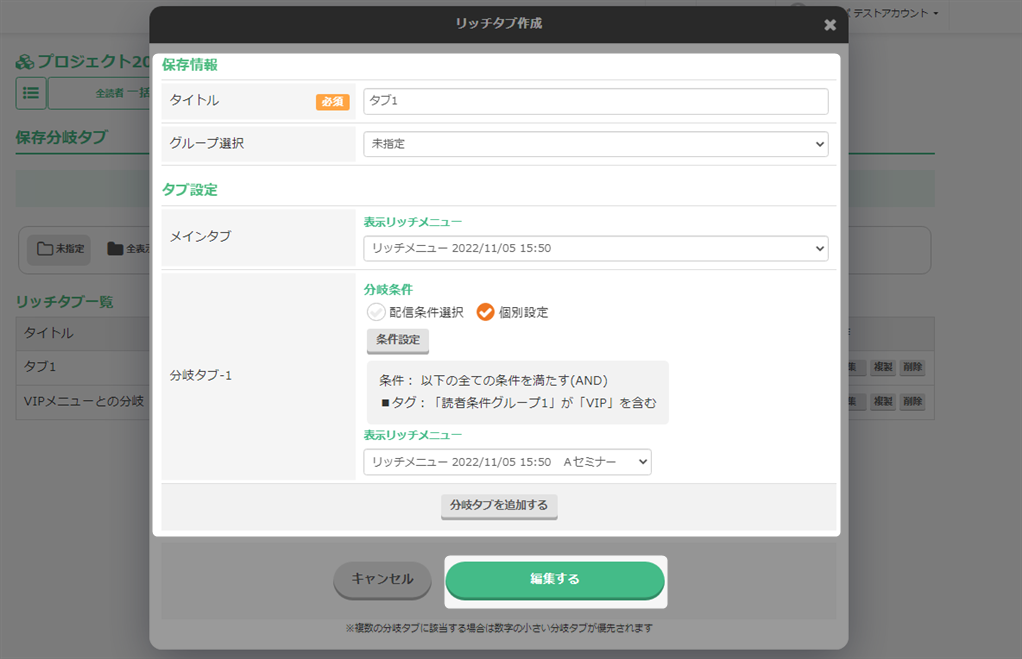
以上が保存分岐タブの編集手順となります。
保存分岐タブの複製
作成済みの分岐タブを複製して再利用できます。
「保存分岐タブ」のリッチタブ一覧から、複製したいタブタイトルの「複製」をクリックします。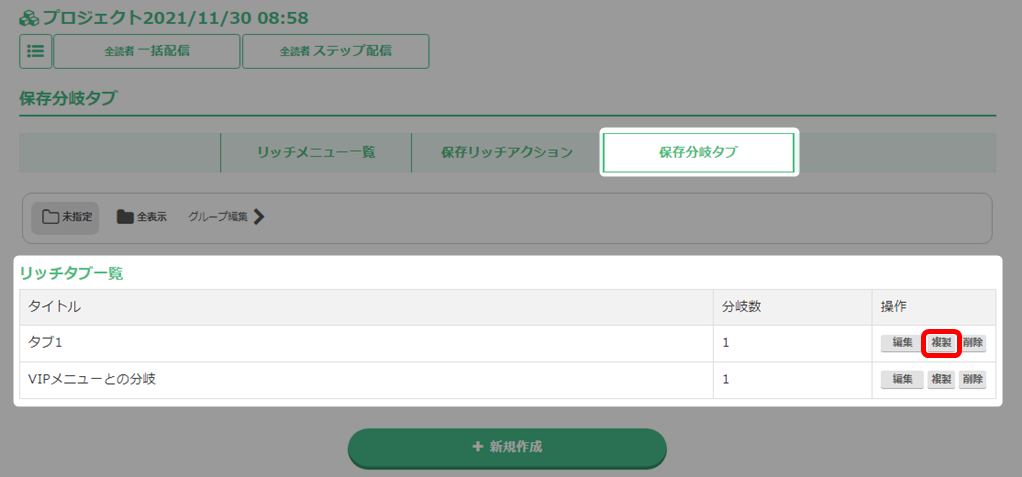
内容を編集し「複製する」をクリックします。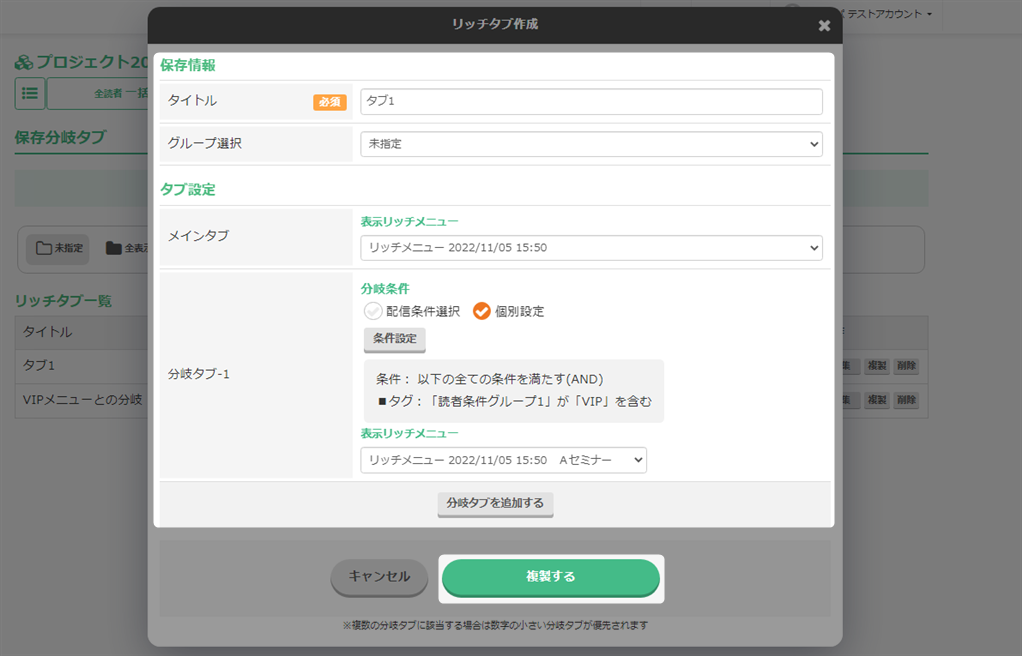
以上が保存分岐タブの複製手順となります
保存分岐タブの削除
削除したリッチタブを元に戻すことはできないので、注意しましょう!
「保存分岐タブ」のリッチタブ一覧から、削除したいタブタイトルの「削除」をクリックします。
内容を確認し「削除する」をクリックします。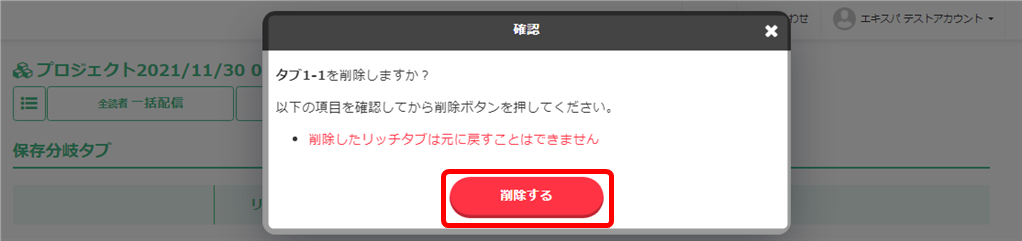
削除が完了したことを確認することができます。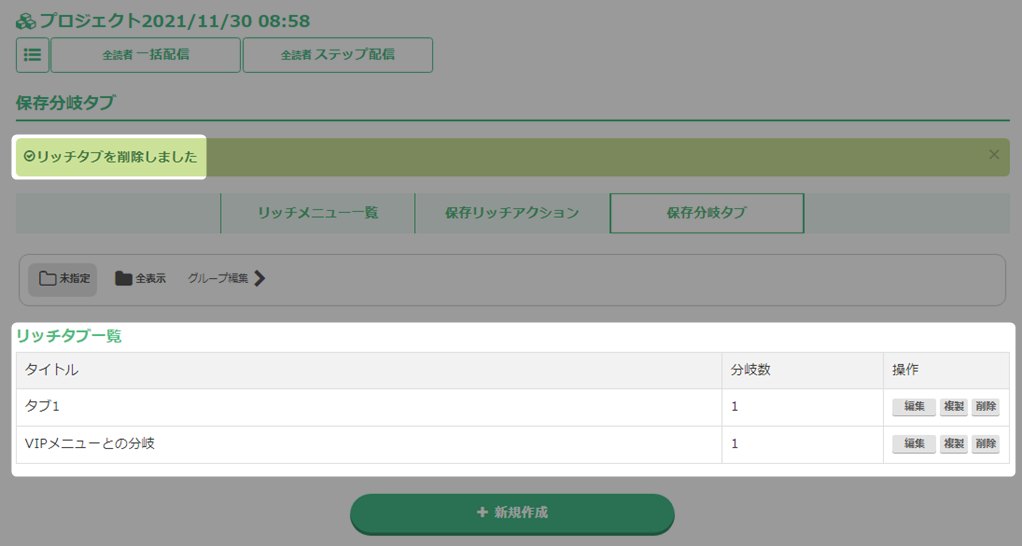
以上が保存分岐タブの削除手順となります。
保存分岐タブのグループ作成と編集
グループには、作成済みの保存分岐タブを整理しておくことができます。
保存分岐タブ画面の表示手順
「トリプル配信」をクリックして、保存分岐タブを確認したい「顧客DB名」をクリックします。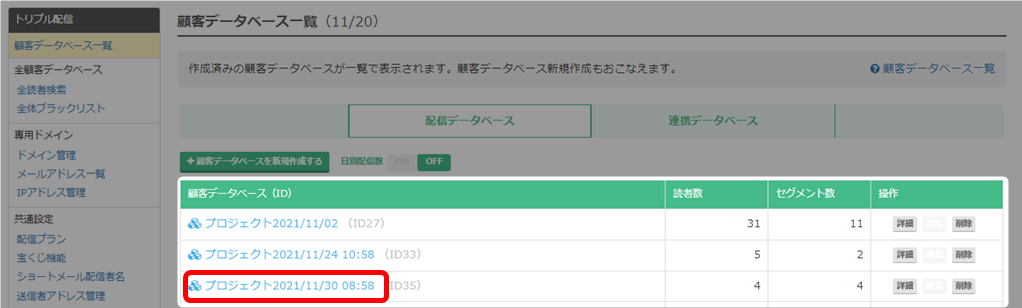
「リッチメニュー」をクリックします。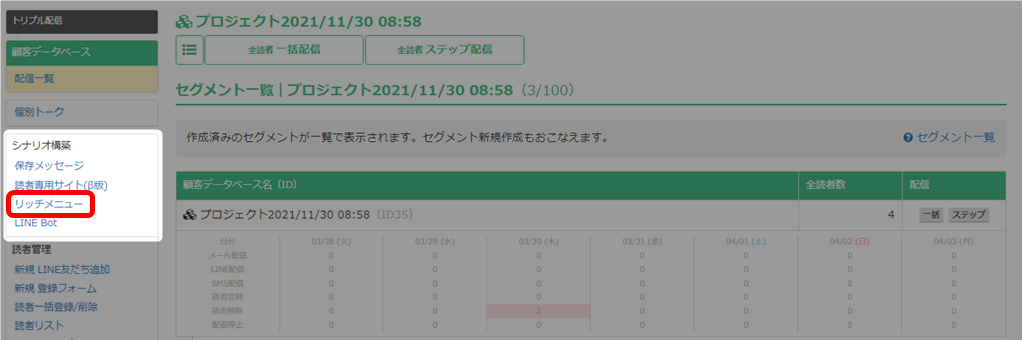
「保存分岐タブ」をクリックします。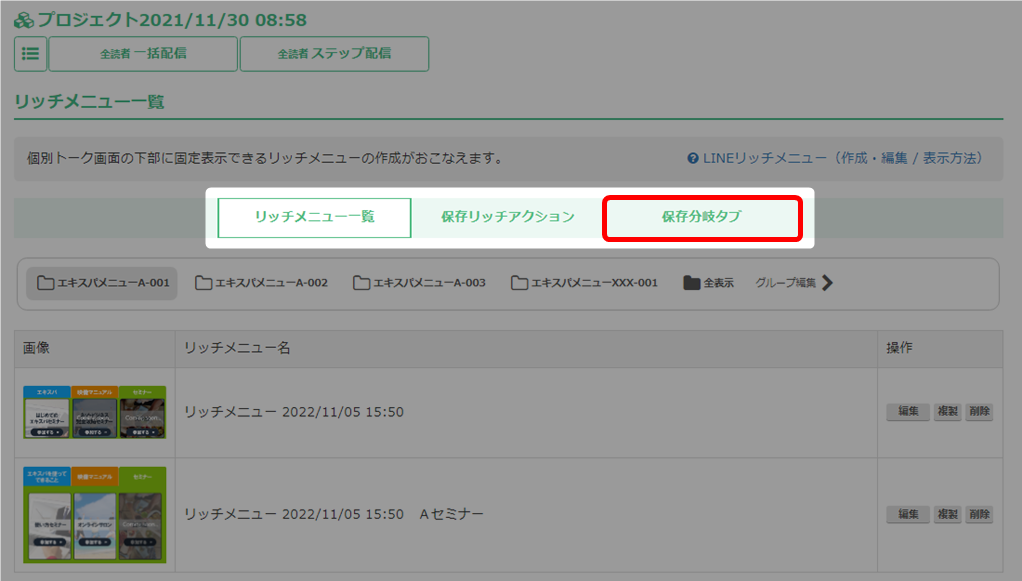
保存分岐タブ画面が表示されます。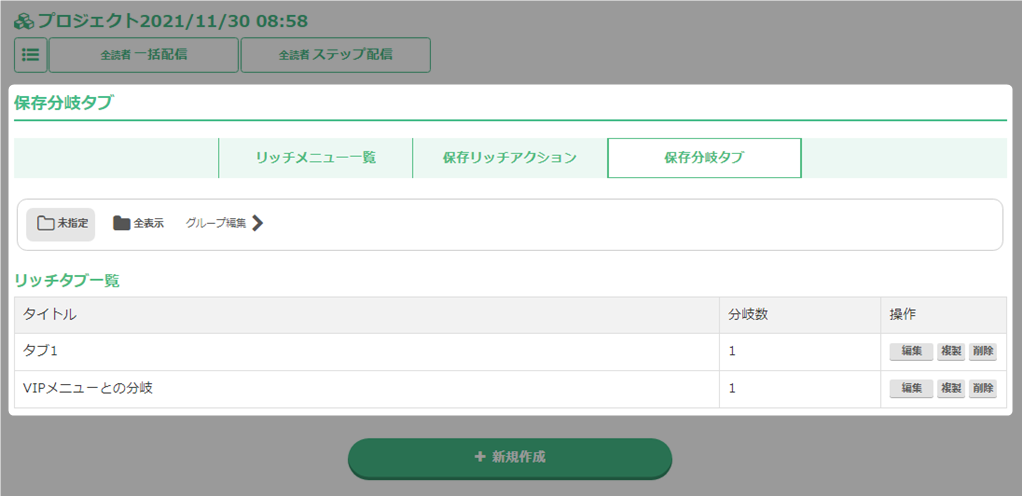
以上が保存分岐タブ画面の表示手順となります。
グループ作成
「保存分岐タブ」画面で「グループ編集」をクリックします。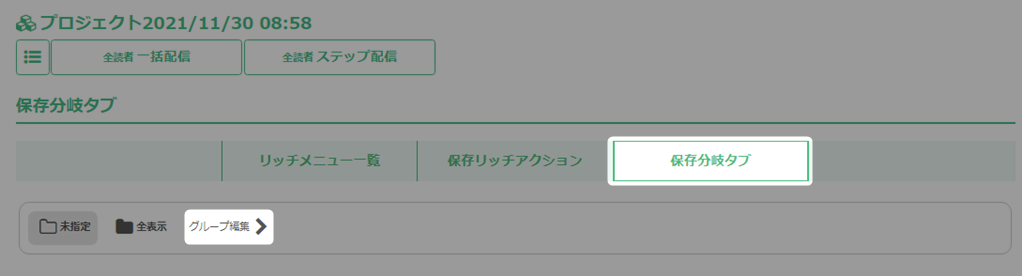
「グループを追加する」をクリックします。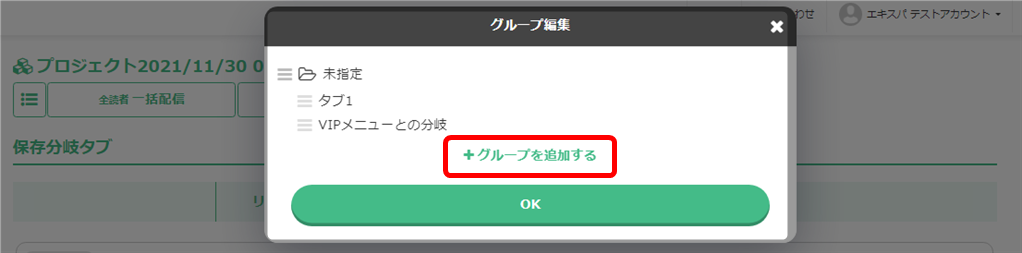
グループ名を入力して「保存」をクリックします。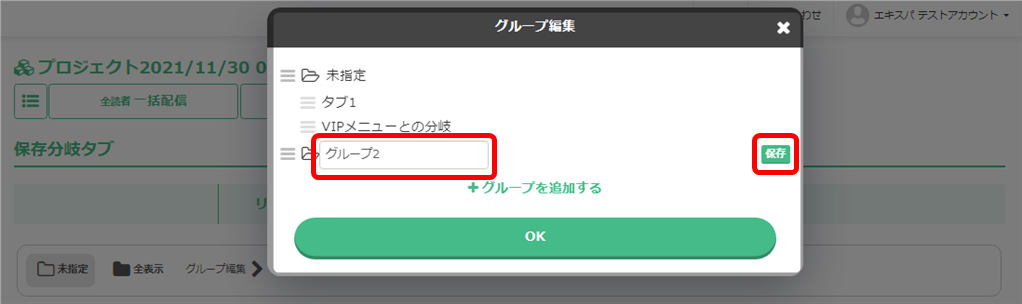
グループが作成されたことを確認して「OK」をクリックします。
グループの保存を確認できます。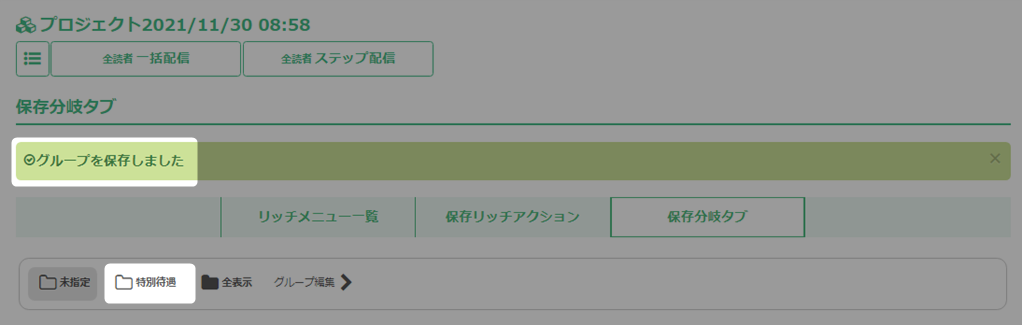
以上が保存分岐タブのグループ作成手順となります。
グループ名の変更
「保存分岐タブ」画面から「グループ編集」をクリックします。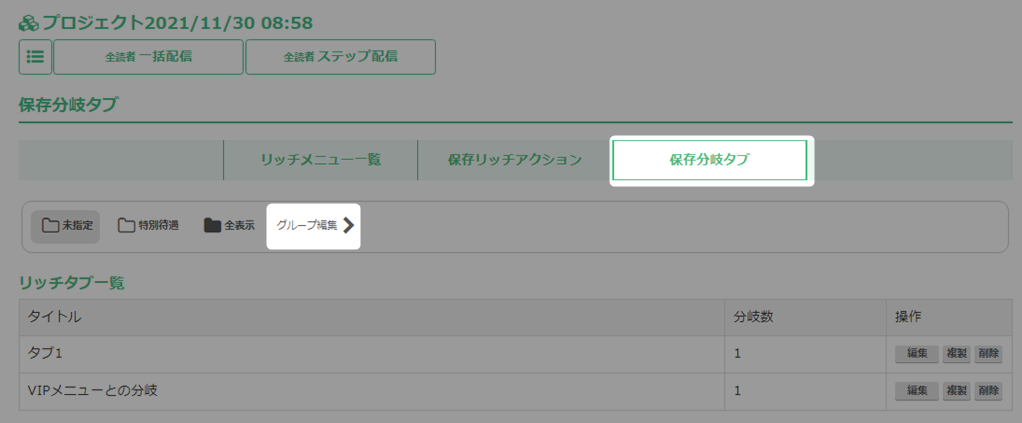
編集したいグループ名にマウスをあわせて「編集」アイコンをクリックします。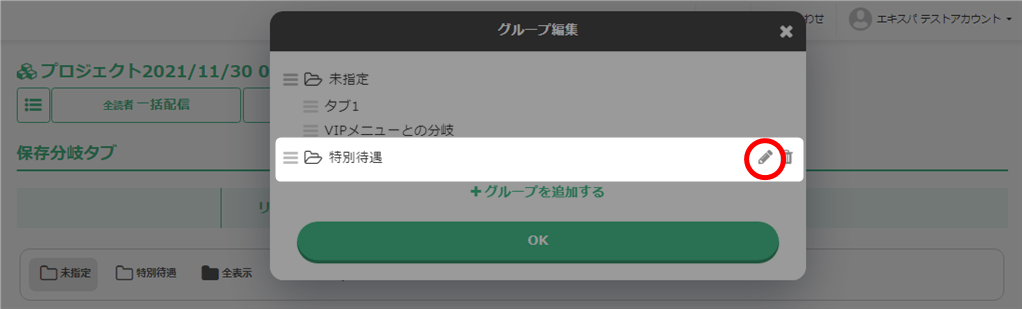
グループ名を変更して「保存」をクリックします。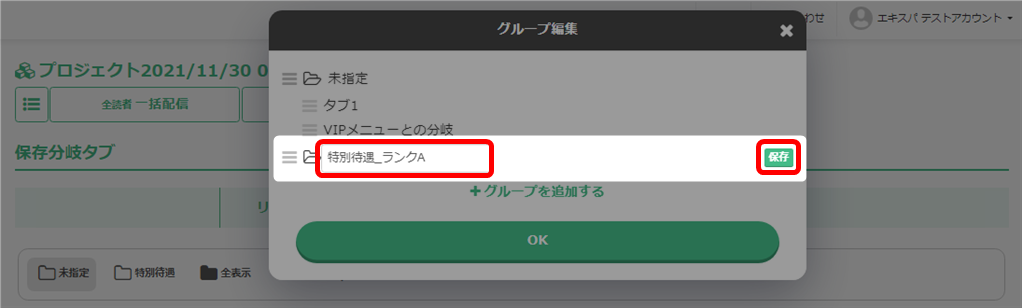
グループ名が変更されたことを確認し「OK」をクリックします。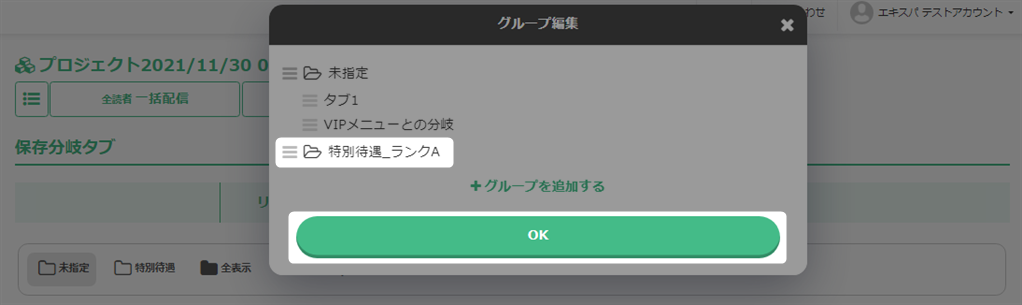
グループの保存を確認できます。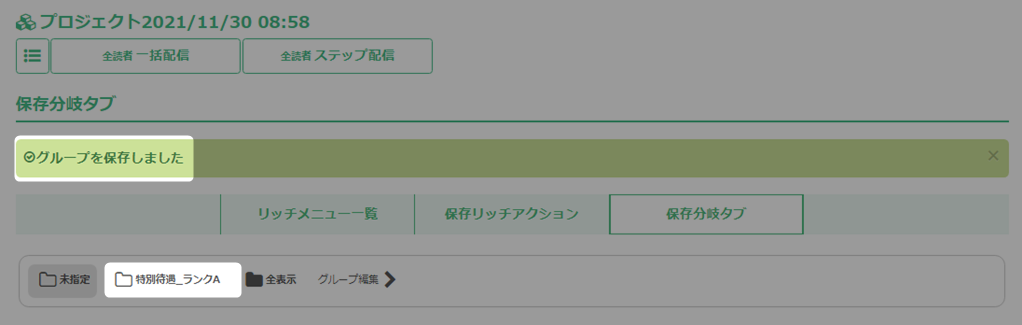
以上がグループ名の変更手順となります。
グループの並び替え
「保存分岐タブ」画面で「グループ編集」をクリックします。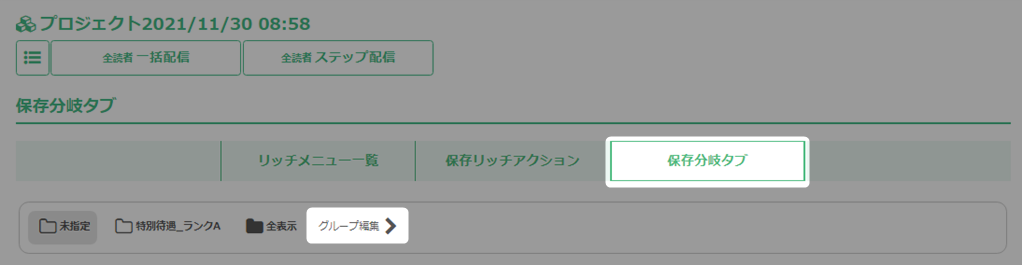
三本マークにマウスをあわせて移動したい場所までドラッグ。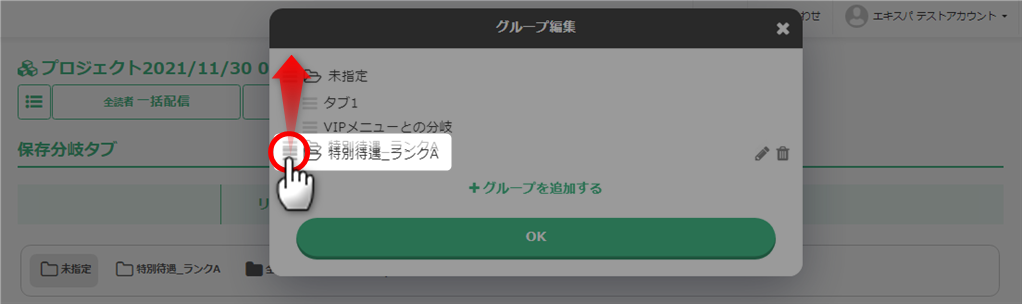
グループが移動されたことを確認し「OK」をクリックします。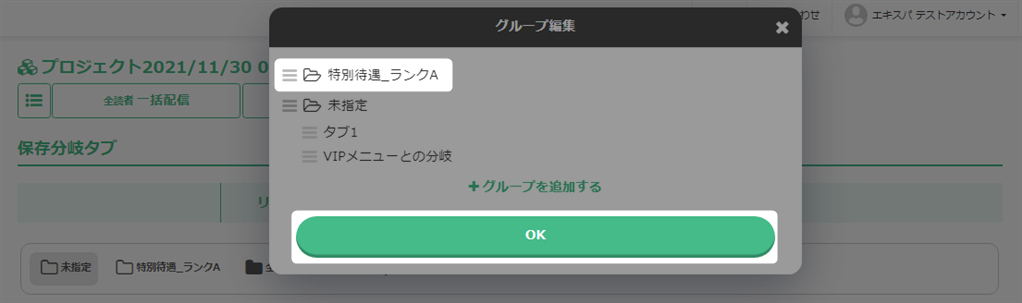
グループの並び順が変更されたことを確認できます。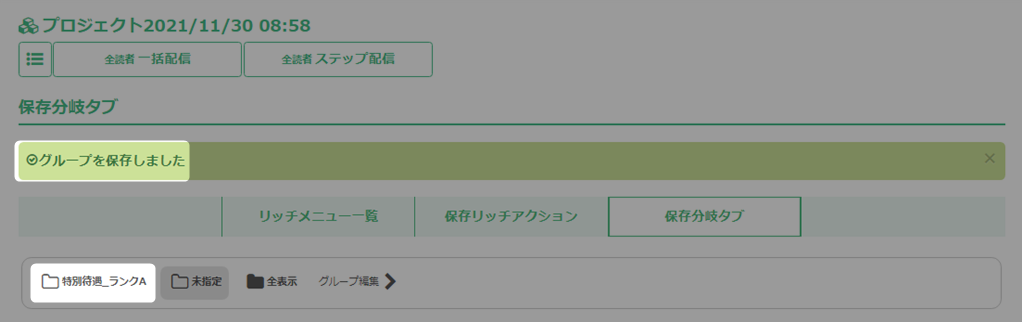
以上がグループの並び替え手順となります。
グループの移動
「保存分岐タブ」画面で「グループ編集」をクリックします。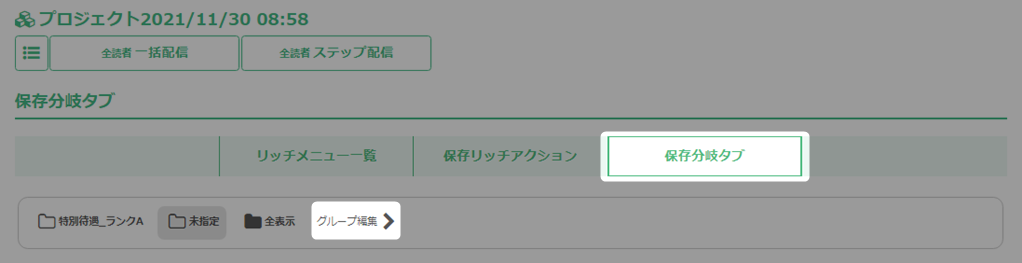
リッチタブの三本マークにマウスをあわせて移動したいグループにドラッグします。
他のグループに移動できたことを確認して「OK」をクリックします。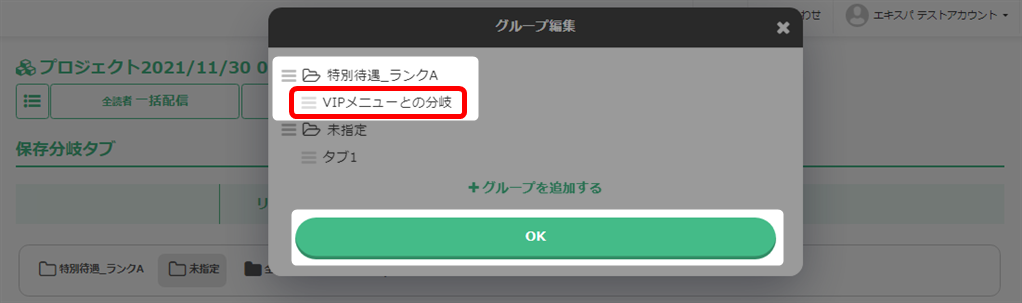
他のグループへの移動を確認できます。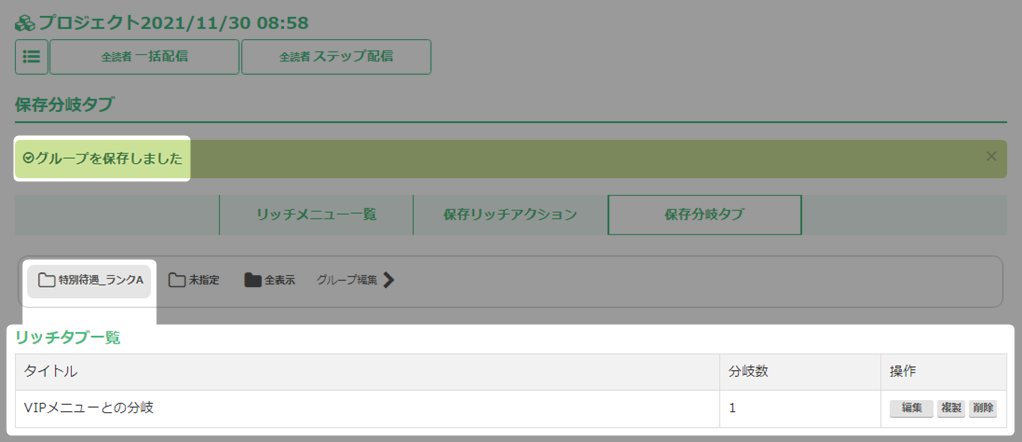
以上がグループの移動手順となります。
グループの削除
グループ内に保存分岐タブが保存されている場合、グループの削除はできません。
「保存分岐タブ」画面で「グループ編集」をクリックします。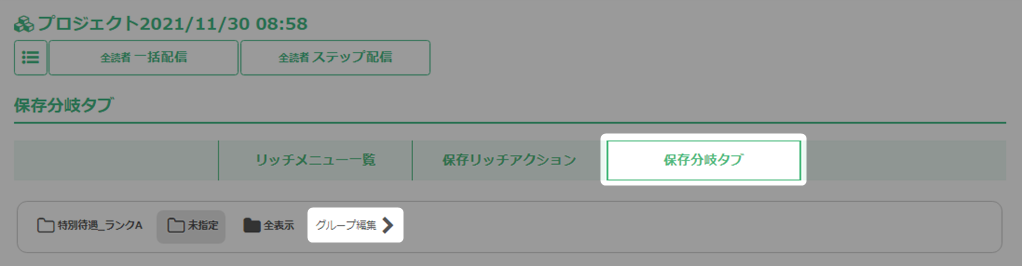
削除したいグループ名にマウスをあわせ「削除」アイコンをクリックします。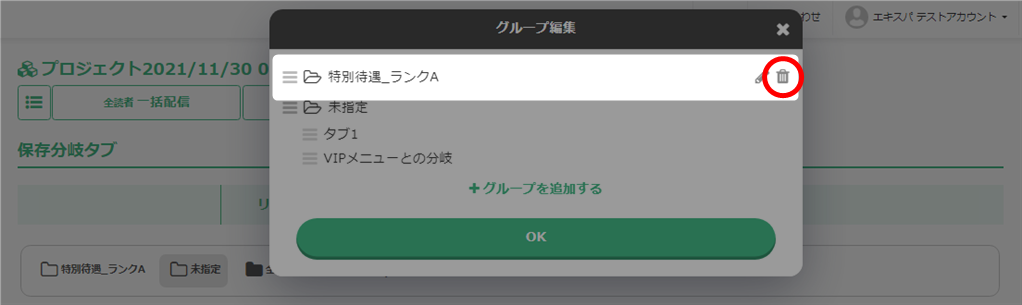
「OK」をクリックします。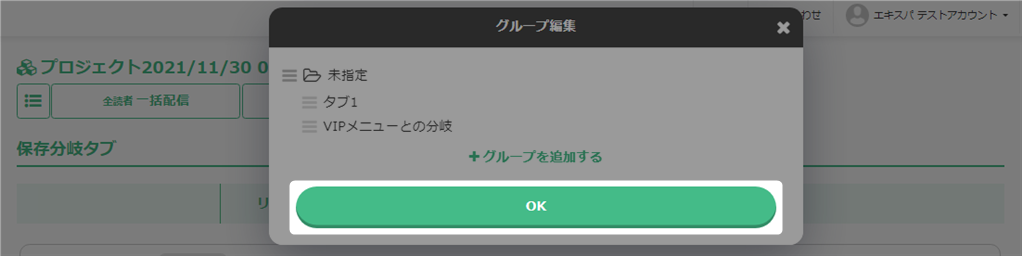
グループの削除を確認できます。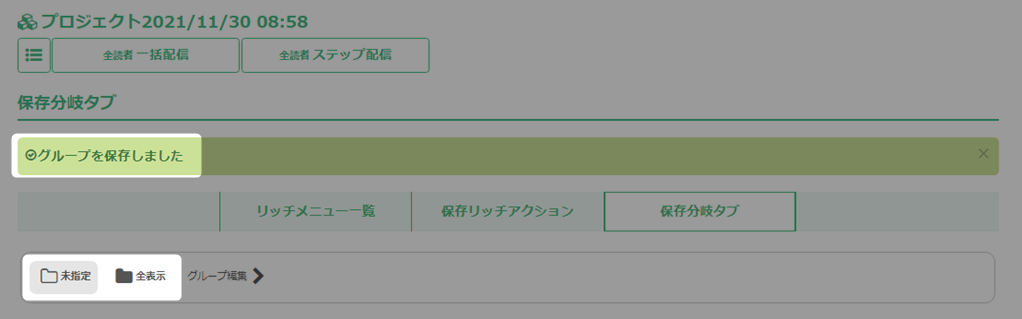
以上がグループの削除手順となります。



